简写|Win10/Win11学院:Windows 本地搜索技巧总结( 二 )
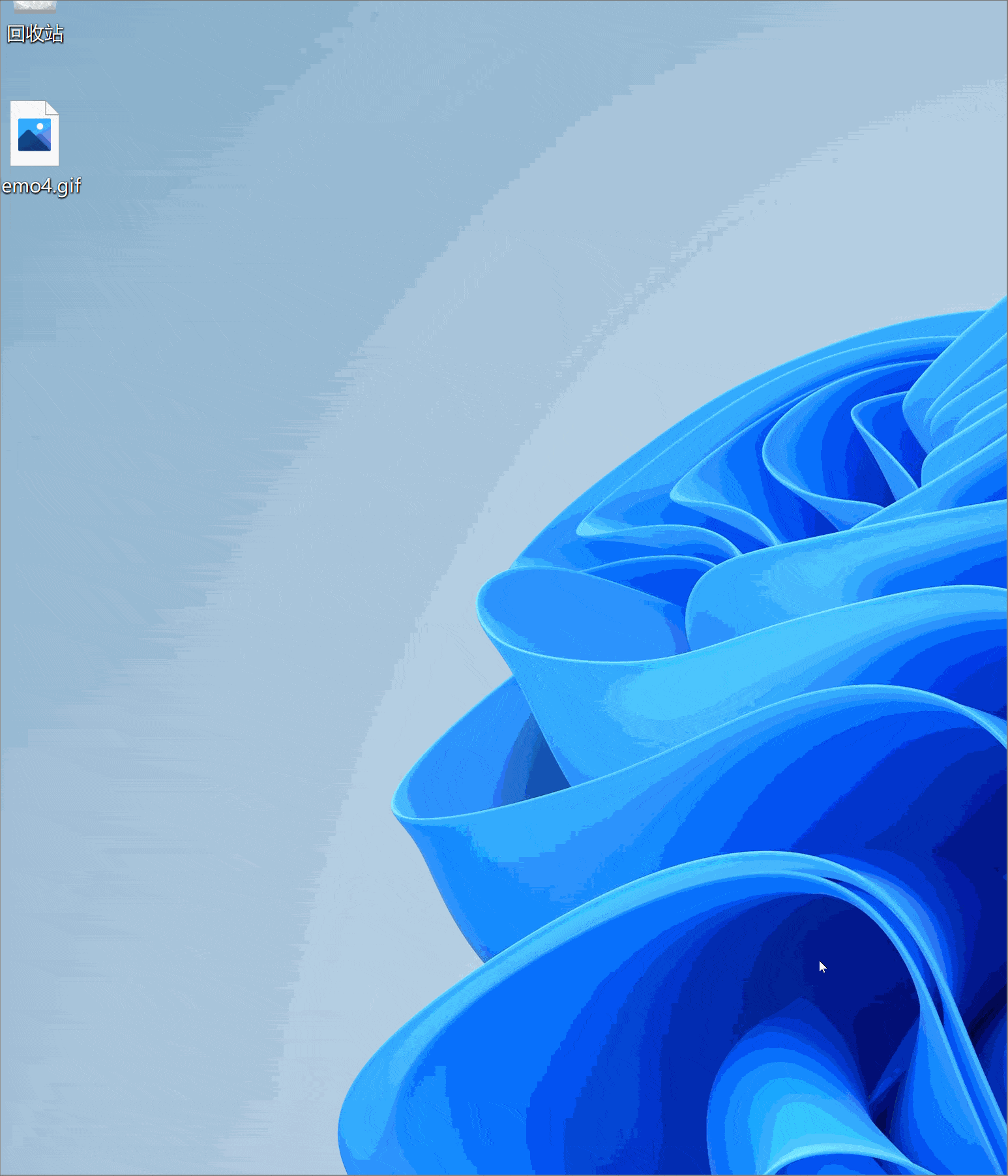
文章图片
三、利用搜索框搜索
在 附使用及记忆方法 , Win11 常用快捷键一览 一文中提及 , 打开搜索框的快捷键为 Win+Q或 Win+S 。
1. 输入中文或拼音
例如查找“控制面板” , 我们输入中文关键词“控制”或拼音“kong”即可 。
注:推荐输入词语 , 比输入单个字要更快 。
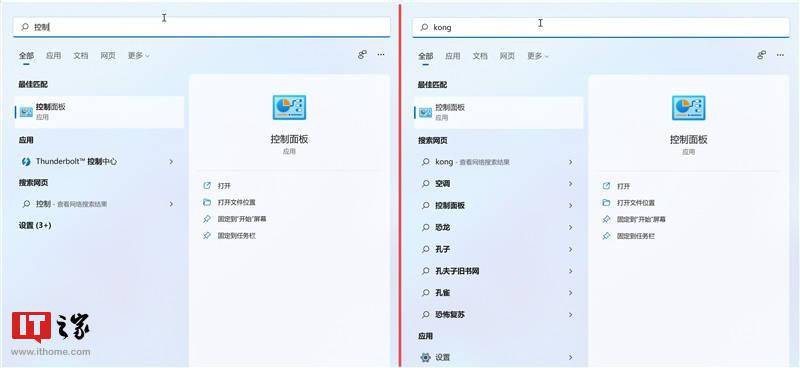
文章图片
2. 输入英文简写
例如查找上文中用到的“屏幕键盘” , 我们输入“osk”即可;再比如查找“命令行” , 我们输入“cmd”即可 , 具体效果如下图所示 。
注:这里不推荐先输入Win+R打开【运行】对话框 , 然后再输入英文简写去打开某些应用 。
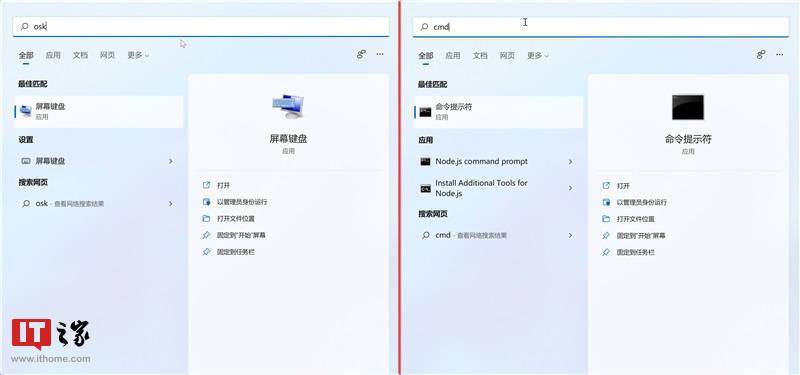
文章图片
这里我总结几个常用的英文简写或全称(没有提及的大家可在评论中进行补充):
- environ:编辑账户的环境变量 , 记忆方法:environment 的简写;
- osk:屏幕键盘 , 记忆方法:on screen keyboard 的简写;
- cmd:命令行 , 记忆方法:command 的简写;
- snipping:截图工具 , 输入 snip 也可;
- wt:Windows Terminal(Windows 未来的默认终端);
- notepad:记事本应用;
- paint:画图应用;
- calc:计算器应用 , 记忆方法:英文 calculate 的简写;
- regedit:注册表编辑器 , 记忆方法:即 registry editor 的简写;
- service:服务面板;
- psr:步骤记录器应用 , 记忆方法:Problem Steps Recorder 的简写;
3. 开启增强搜索模式
若要在整个电脑搜索文件还需开启增强模式 , 如下图所示 , 点击搜索框右上角的“...”按钮 , 然后单击【索引选项】项 。
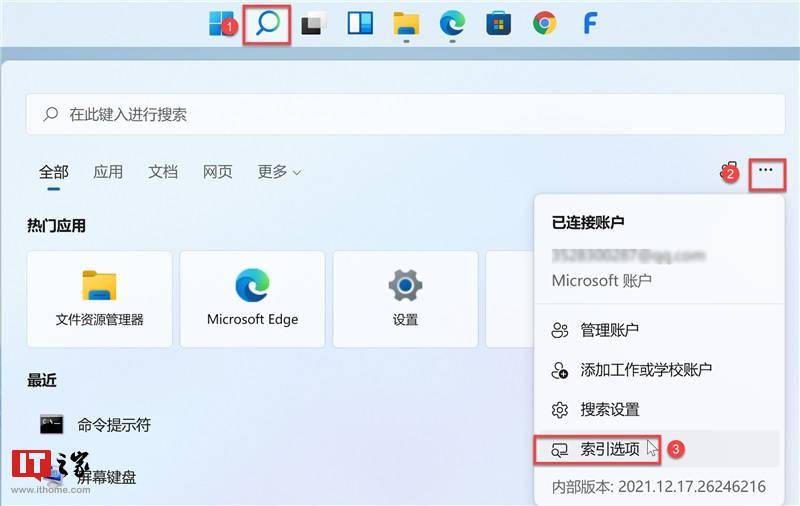
文章图片
然后选中【索引状态】下的【增强】选项即可 。
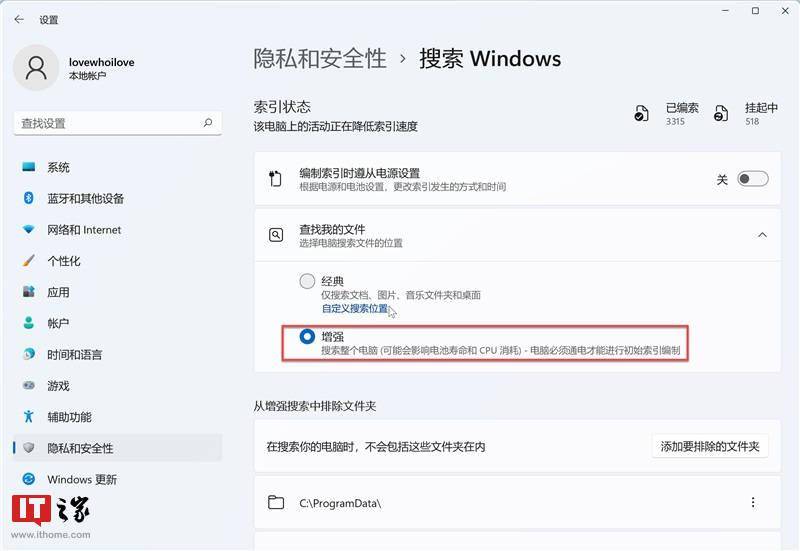
文章图片
由于编制索引会耗费一些时间 , 如下图所示 , 只有“索引状态”标题下给出“已完成”的提示 , 这样才算真正开启了增强模式 。
注:每当电脑中有新增或删除的文件 , 系统都会重新编制索引 , 这点大家可以观察下图右侧红色框中的“已编索”和“挂起中”的数量变化 。
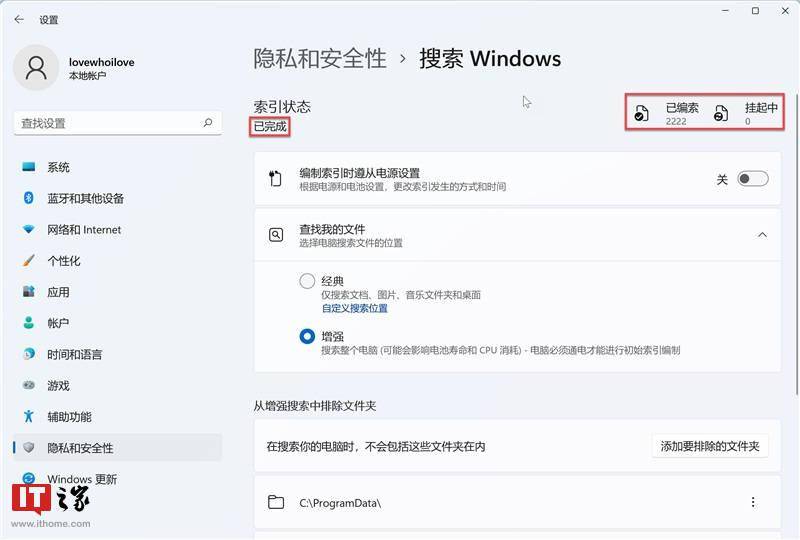
推荐阅读
- 快科技2018|Win11第三方Files文件管理器推出新版本:将原生支持AMR 64
- 操作|微软发布 Win10 KB5009543 累积更新:修复日语输入法问题
- 问题|Win11 第三方 Files v2.1 标签式文件管理器发布:原生支持 ARM64
- 功能|微软发布 Win11 KB5009566 累积更新:修复多项安全问题
- Jrcraft|微软 Win11 设备管理器的默认路径终于不再是 A:\(软盘)
- Jrcraft|惊喜:Win11 仍然支持运行 5.25 寸软盘
- 消息|恩恩怨怨几时休:CCleaner 现已上线 Win11 微软商店
- Dev|微软 Win11 更新 Alt+Tab UI:毛玻璃横向排列,类似 macOS 风格
- Canary|微软Win11/10 Edge浏览器正测试支持可变刷新率
- IT之家|华硕发布新款Arm Win11平板,搭载骁龙7c Gen 2







